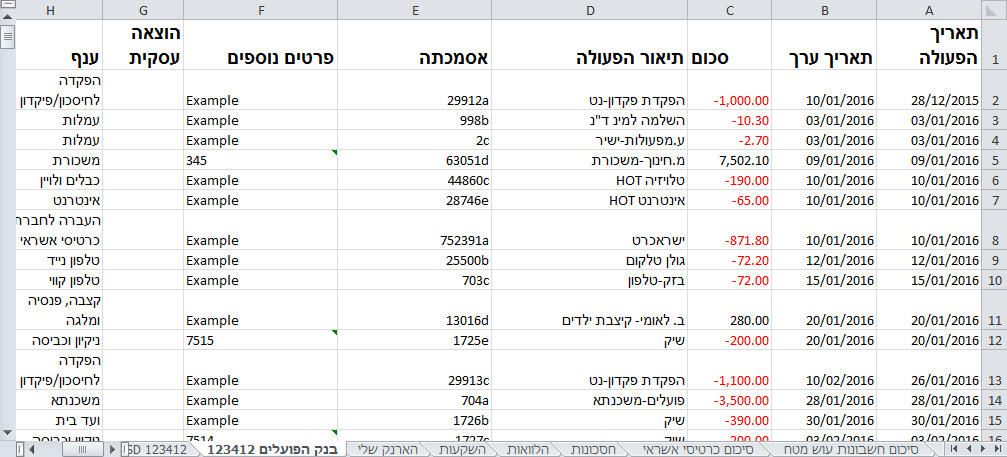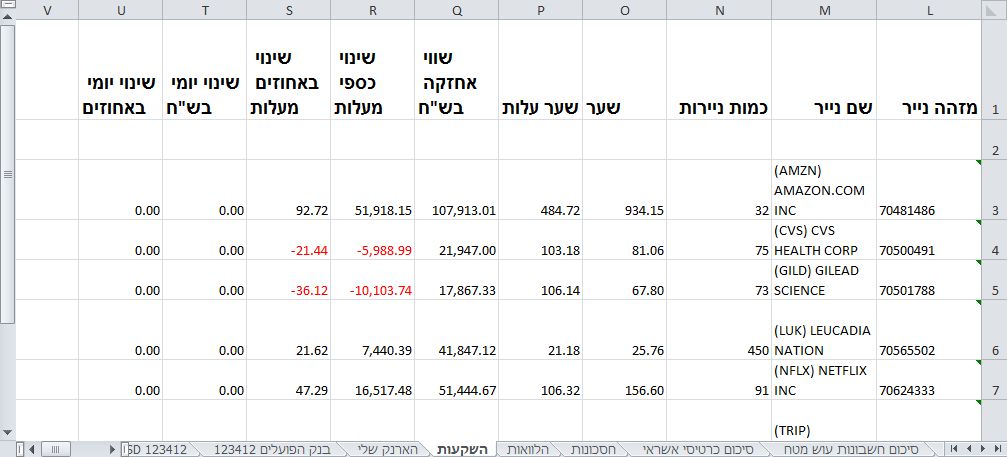שימוש באפליקציית MyFinanda
האם השימוש ב MyFinanda הינו חינמי?
אפליקציית MyFinanda למכשירי סמארטפון זמינה להורדה בחינם מחנויות האפליקציות למכשירי אייפון ו-אנדרואיד.
משתמשים שמעוניינים ליהנות מיכולות מתקדמות יכולים לרכוש מנוי לאפליקציה ובנוסף משולבות בה אפשרויות לרכישות חד פעמיות, דוגמת ייצוא נתונים לקובץ אקסל. הסבר על אפשרויות הרכישה מופיע בקישור זה. נחזור ונציין שניתן להוריד את האפליקציה בחינם ולעשות בה שימוש גם ללא ביצוע רכישות (כלומר שימוש חינמי).
מהם סיווגים? מהו אוסף הענפים של MyFinanda? האם ניתן לשנותו?
סיווג תנועה הוא השיוך של ענף כלשהו מאוסף הענפים של MyFinanda לתנועה הזו. ענף, שבעזרתו אנחנו יכולים להבין את המהות של התנועה. לדוגמה אם מופיע לנו בפירוט העסקאות בכרטיסי אשראי תנועה עם התיאור ״א. א. מכשירים״ והתנועה הזו מסווגת עם הענף ״ריהוט, כלים ואביזרים לבית״ הרי שבעזרת הענף נוכל להבין מהו תחום הפעילות של ההוצאה הזו. MyFinanda יודעת לסווג אוטומטית את הפעילות הפיננסית שלכם ויודעת גם מתי לא לסווג אותה (למשל רק אתם תדעו לסווג את תנועות השיקים שלכם). כמובן שלמשתמש יש גמישות מלאה ואפשרות לשנות לכל תנועה את הסיווג שלה.
אוסף הענפים של MyFinanda מחולק לשתי רמות - רמת קבוצת ענפים (למשל ״משק בית״) ורמת הענפים (למשל בקבוצת ״משק בית״ יופיעו ענפים כמו ״חשמל״, ״מים״, ״ועד בית״ וכו׳). פירוט אוסף הענפים מופיע בבלוג שלנו ובאפליקציה עצמה (מהתפריט הצדדי).
אוסף הענפים של MyFinanda קבוע ולא ניתן לשנותו. נציין שלכל קבוצת ענפים באוסף יש ענף של "שונות" מה שמעניק לכם גמישות מרבית בסיווג הפעולות. בנוסף, באפשרותכם להוסיף לכל תנועה טקסט חופשי בשדה ההערה ותוכלו גם לקשר את התנועה לתגית מסויימת שאתם יוצרים ושאליה אתם משייכים תנועות. איך התגית תוכל לעזור לכם? הרעיון הוא להוסיף תגית קצרה כדי לאגד יחד אוסף של תנועות שונות שקשורות לאותו נושא. חזרתם השבוע מלונדון? את כרטיסי הטיסה רכשתם לפני חודשיים? לפני שבועיים רכשתם ביטוח? ובטח בזבזתם קצת כסף…אבל כמה עלה לכם הטיול? תוכלו ליצור תגית ״לונדון2019״ ולשייך אותה לכל התנועות האלה כדי לקבל פירוט של כל הוצאות הטיול.
כדי להוסיף תגית לתנועה פשוט נלחץ עליה > נעבור למצב עריכה (ציור של עיפרון בתחתית המסך) > נכתוב תגית חדשה או נבחר תגית מרשימת התגיות הקיימות.
הסבר מקיף על ענפים וסוגי ענפים ב-MyFinanda מופיע בבלוג שלנו.
האם ניתן לשנות את התאריך אליו מתייחסת MyFinanda בתנועות של כרטיסי האשראי וחשבונות הבנק?
כן. ניתן לשנות זאת ממסך הפרופיל האישי באפליקציה תחת העדפות משתמש. לתנועות בכרטיסי אשראי ניתן לקבוע האם ההתייחסות תהיה לתאריך החיוב או תאריך העסקה (כלומר התאריך בו בוצעה הרכישה) ולתנועות בחשבונות בנק ניתן לבחור בין התייחסות לתאריך הפעולה והתייחסות לתאריך הערך.
איך ניתן לשתף את בן/בת הזוג ב-MyFinanda לצורך ניהול משותף של משק הבית?
לבני זוג שמנהלים במשותף את משק הבית אנו ממליצים לנהל במשותף גם את המשתמש שלהם ב- MyFinanda. הדרך לעשות זאת היא על ידי שימוש משותף באותו משתמש MyFinanda דרך המכשירים של שני בני הזוג. אנחנו ממליצים שאחד מבני הזוג יהיה אחראי על עדכון החשבונות השונים (כדי שיהיה רק מכשיר אחד שאחראי על עדכון החשבונות) ושני בני הזוג ייכנסו לאפליקציה עם אותו משתמש. באופן זה שניכם תקבלו את אותה תמונה של מצבכם הפיננסי ותנהלו תקציב משותף וארנק מזומנים משותף - ממש כפי שמתבקש כשמנהלים במשותף את משק הבית.
נציין שאנחנו מתכננים לשפר ולייעל את נושא השיתוף בגרסה עתידית של האפליקציה.
איך מנהלים את המזומנים שלנו ב-MyFinanda?
במסך "חשבונות" תחת מזומן קיים, ״הארנק שלי״ המציג את יתרת המזומנים שלכם, כאשר פיננדה יודעת לזהות את משיכות המזומנים שבצעתם ולהוסיף אותן לארנק. באפשרותכם לגשת לאפליקציה ולרשום בה כל פעולת מזומן שאתם מבצעים בעזרת הכפתור להוספת תנועת מזומן חדשה. אם אינכם מעוניינים לעקוב באופן רציף אחר הפעילות שלכם במזומן באפשרותכם פשוט לעדכן את יתרת המזומנים שלכם באפליקציה אחת לחודש והאפליקציה תציג לכם באופן אוטומטי כמה כסף הוצאתם במזומן בתקופה הזו.
הסבר מקיף על ניהול מזומנים ב-MyFinanda מופיע בבלוג שלנו.
איך מנהלים תקציב בפיננדה?
לפני שתתחילו בניהול התקציב שלכם חשוב שתבינו את עולמכם הפיננסי בעזרת MyFinanda. לשם כך תוכלו לסקור באפליקציה את הניתוח על הפעילות הפיננסית שלכם - זה יאפשר לכם לקבל מושג על מה הוצאתם כסף ומה הן ההוצאות שצפויות מדי חודש. כשתרצו לבנות תקציב גשו למסך התקציב באפליקציה וליחצו על כפתור העריכה (ציור של עיפרון בתחתית המסך). במסך עריכת התקציב תוכלו לקבוע לכל ענף מהו הסכום שמתוכנן עבורו. לאחר שתעשו זאת תוכלו לעקוב בקלות מהאפליקציה על התכנון אל מול הביצוע שלכם. MyFinanda מאפשרת לכם לעקוב בקלות אחר הביצוע ולראות בכל שלב מהו הסכום שנותר לכם לבזבוז החודש או אם חרגתם מהתכנון שלכם.
איך ניתן לסגור חשבון באפליקציה, כלומר לסמנו כלא פעיל?
אם אחד החשבונות שמופיע באפליקציה נהפך לחשבון שאינו פעיל ניתן לסמן זאת בקלות באפליקציה ואז היא תדאג להתייחס אליו בהתאם. שימו לב שסגירת חשבון שומרת על כל הנתונים שלו ורק מסמנת אותו כחשבון סגור. כדי לסמן חשבון כסגור יש לגשת באפליקציה למסך "חשבונות" ולבחור בחשבון אותו נרצה לסגור. במסך החשבון נלחץ על כפתור פתיחת התפריט (שלוש נקודות בפינה השמאלית העליונה של כרטיס החשבון). בעקבות זאת יוצג תפריט הפעולות - נלחץ על הכפתור "הפסקת עדכון".
שימו לב לא להתבלבל עם הכפתור למחיקת חשבון שמשמש למקרים בהם רוצים שהחשבון יוסר לגמרי מהאפליקציה. להבדיל מהפסקת עדכון חשבון (ששומרת על כל הנתונים שלו), מחיקת חשבון תביא להסרה של כל הנתונים שלו מהמשתמש שלכם באפליקציה.
רוצים שחשבונות לא פעילים לא יוצגו לכם באפליקציה? ניגש לתפריט הצדדי של האפליקציה, נלחץ על ״הפרופיל שלי״ ותחת ״העדפות משתמש״ נשנה את הבחירה של הצגת חשבונות לא פעילים לאפשרות ״לא להציג״.
איך מוחקים חשבון מהאפליקציה, כלומר מסירים אותו לגמרי?
אם אחד החשבונות שמופיע באפליקציה לא שייך לפרופיל הפיננסי שלכם תוכלו להסיר אותו מהאפליקציה. במקרה כזה פיננדה גם תדאג לא להוסיף אותו בעדכונים הבאים של החשבונות שלכם. חשוב לציין שמחיקת חשבון הינה פעולה בלתי הפיכה ובעקבותיה יימחקו כל נתוני החשבון והחשבונות שקשורים אליו לצמיתות (בחשבונות קשורים הכוונה היא למשל לחשבונות מט״ח, הלוואות וחסכונות שהחשבון שמוחקים מוגדר בתור החשבון הראשי שלהם).
שימו לב, אם מדובר בחשבון שכן רלוונטי לפרופיל הפיננסי שלכם אבל הפך ללא פעיל אין צורך למחוק את החשבון. במקרה שכזה מומלץ ללחוץ על הכפתור להפסקת העדכון לחשבון לא פעיל כך שהנתונים שלו יישמרו עבורכם כמוסבר בקישור זה.
כדי למחוק חשבון יש לגשת באפליקציה למסך "חשבונות" ולבחור בחשבון אותו נרצה למחוק. במסך בו מוצגות תנועות החשבון נלחץ על כפתור פתיחת התפריט (שלוש נקודות בפינה השמאלית העליונה של כרטיס החשבון). בעקבות זאת יוצג תפריט הפעולות ונלחץ על הכפתור למחיקת החשבון.
לא את כל החשבונות תוכלו להסיר ישירות. למשל אם יש לכם הלוואה שמקושרת לחשבון בנק מסויים לא תוכלו להסיר אותה כל זמן שהיא מהווה חלק מחשבון הבנק הזה. אם תמחקו את חשבון הבנק שמוגדר בתור החשבון הראשי שלה, ההלוואה תימחק כמו גם כל יתר החשבונות שמקושרים לחשבון הראשי שמחקתם.
והערה אחרונה: אם החשבון שאתם מוחקים הוא חלק ממספר חשבונות שקשורים לאותו משתמש באתר המוסד הפיננסי, פיננדה תעדכן לכם את רשימת החשבונות לעדכון עבור אותו משתמש באתר המוסד הפיננסי כך שהיא לא תכלול את החשבון שנמחק. תוכלו לראות זאת אם תיגשו לעריכת פרטי הגישה באחד החשבונות האחרים שהשארתם עבור המשתמש הזה מאתר המוסד הפיננסי. כך למשל אם באתר הבנק יש לכם משתמש עם שלשת החשבונות 111111, 222222, 333333 ואתם מוחקים את חשבון 222222, תוכלו לראות ששדה החשבונות לעדכון עבור החשבונות האחרים יעודכן ויכלול רק את 111111,333333. באופן זה פיננדה תדאג לא להוסיף את חשבון 222222 גם בעדכון עתידי של המשתמש שלכם בבנק.
בנקאות פתוחה ועדכון חשבונות ממוסדות פיננסיים
מאילו מוסדות פיננסיים ניתן לעדכן חשבונות ב MyFinanda?
MyFinanda תומכת בעדכון חשבונות אוטומטי מאתרי המוסדות הפיננסיים הבאים:
כרטיסי אשראי
- אמריקן אקספרס
- ישראכרט
- כאל / Cal
- לאומי קארד (MAX)
בנקים
- בנק אגוד
- בנק אוצר החייל
- בנק דיסקונט
- בנק הדואר
- בנק הפועלים
- בנק יהב
- בנק לאומי (כולל ישיר לאומי)
- בנק מזרחי טפחות
- בנק מסד
- בנק מרכנתיל
- בנק פועלי אגודת ישראל
- הבנק הבינלאומי הראשון
- יובנק
- Poalim Be Online
בתי השקעות - מסחר עצמאי
- פסגות טרייד
- מיטב דש טרייד
- IBI Trade
בנקאות פתוחה למשתמשי MyFinanda - מה זה אומר?
חברת פיננדה הינה בעלת רישיון למתן שירות מידע פיננסי מרשות ניירות ערך. כל הפרטים על בנקאות פתוחה למשתמשי MyFinanda מופיעים בקישור זה.
שיניתי את סיסמת הגישה לאתר הבנק. איך לעדכן זאת באפליקציה?
לעדכון פרטי הגישה יש לגשת באפליקציה למסך "חשבונות" ולבחור בחשבון אותו נרצה לעדכן. במסך החשבון נלחץ על כפתור פתיחת התפריט (שלוש נקודות בפינה השמאלית העליונה של כרטיס החשבון). בעקבות זאת בעקבות זאת יוצג תפריט הפעולות ונלחץ על הכפתור לעדכון פרטי הגישה.
איך להוסיף לאפליקציה את כרטיסי האשראי שלי?
פיננדה מעדכנת את כרטיסי האשראי מאתרי חברות כרטיסי האשראי (דוגמת ישראכרט, ויזה-כאל, לאומי קארד (max) ואמריקן אקספרס). חשוב לציין שבאתרי הבנקים מופיעים בדרך כלל רק כרטיסים בנקאיים. כאשר פיננדה מתחברת לאתרים של חברות כרטיסי האשראי היא תעדכן את כל הכרטיסים שבחשבון המשתמש, בנקאיים וחוץ בנקאיים. אם אין ברשותך חשבון משתמש, חברות כרטיסי האשראי השונות מאפשרות יצירת חשבון שכזה בקלות, גם לכרטיסי אשראי תוך בנקאיים. לנוחיותכם, להלן הקישורים ליצירת משתמש חדש באתרי חברות כרטיסי האשראי. נתקלתם בקישור לא תקין? ספרו לנו ונשמח לעדכן.
מה לעשות אם ברצוני לעדכן רק חלק מחשבונות המשתמש שלי באתר המוסד הפיננסי?
במקרה שלמשתמש שלכם באתר המוסד הפיננסי משוייכים מספר חשבונות ואתם מעוניינים לעדכן בפיננדה רק חלק מהם תוכלו להגדיר זאת בקלות באפליקציה. בעת הוספת החשבון תופיע תיבה של ״חשבונות לעדכון״ בה תוכלו להקליד את החשבונות שברצונכם לעדכן. עבור כרטיסי אשראי מדובר בארבע הספרות האחרונות של הכרטיס ועבור חשבונות בנק מדובר במספר החשבון (ספרות בלבד).
למשל, אם למשתמש שלכם באתר חברת כרטיסי האשראי משוייכים שלושת הכרטיסים שמסתיימים בספרות 1111, 2222, 3333 ואם ברצונכם להוסיף לאפליקציה רק שני כרטיסים תוכלו להקליד בתיבת החשבונות לעדכון את הערך ״1111,2222״. באופן הזה פיננדה לא תעדכן את הכרטיס הנוסף (3333).
אם כבר הוספתם את המשתמש הזה לאפליקציה ומופיע בו חשבון מיותר תוכלו למחוק את החשבון המיותר לפי ההסבר שבקישור זה והאפליקציה כבר תעדכן את השדה ״חשבונות לעדכון״ בהתאמה.
למה תאריך עדכון החשבונות באפליקציה אינו מעודכן?
התאריך שמוצג במסך הראשי הוא זה של החשבון שהעדכון עבורו הוא הישן ביותר. כדי לברר לאיזה חשבון הוא מתייחס יש לגשת למסך "מצב עדכון חשבונות" דרך התפריט הצדדי של האפליקציה ושם יופיע לכל אחד מהחשבונות תאריך העדכון שלו ("נכון ל").
שימו לב ש-MyFinanda מעדכנת את החשבונות רק בעת כניסה למכשיר בו הוקלדו פרטי הגישה למוסדות השונים. אם מתקינים את האפליקציה על מכשיר חדש, או מוחקים את האפליקציה ומתקינים אותה מחדש על אותו המכשיר, יש להגדיר מחדש את פרטי הגישה לחשבונות שלך. כלומר יש להקליד מחדש את פרטי הגישה במכשיר החדש אם ברצונכם ליזום ממנו עדכוני חשבונות. אם יש לכם חשבון שנסגר יש לסמנו ככזה באפליקציה ואז היא לא תתייחס אליו בקביעת תאריך העדכון. הסבר על סגירת חשבון מופיע בקישור זה.
אם נוכחתם שחשבון מסויים לא התעדכן, למשל כיוון ששיניתם לו את הסיסמה ולא עדכנתם זאת באפליקציה, תוכלו לעדכן את פרטי הגישה לחשבון כמוסבר בקישור זה.
מה לעשות אם נתקלתי בבעיה להוסיף חשבון?
מרבית הבעיות בהוספת חשבונות לאפליקציה נובעות מהקלדת פרטי גישה שגויים. אם נתקלתם בבעיה שכזו אנו ממליצים לכם לגשת לאתר המוסד הפיננסי המדובר דרך דפדפן רגיל ולהקליד שם את פרטי הגישה שלכם באופן ידני. לאחר כניסה מוצלחת לאתר המוסד הפיננסי ווידוא פרטי הגישה יש להתנתק מהאתר ואז להקליד את פרטי הגישה הנכונים באפליקציה. חשוב לוודא שעושים שימוש מדוייק באותיות קטנות/גדולות בדיוק כפי שקבעתם לאתר המוסד הפיננסי. לאחר הקלדת פרטי גישה נכונים העדכון צפוי לעבוד. אם עדיין תהיינה בעיות אנא צרו עמנו קשר ממסך העזרה של האפליקציה.
מנויים ורכישות באפליקציה
אילו רכישות ניתן לבצע באפליקציה?
הסבר מלא על הרכישות שהאפליקציה מציעה מופיע במסך היכולות הנוספות, שנגיש דרך התפריט הצדדי של האפליקציה, בו מפורטות כל הרכישות ומחיריהן. הרכישות מתחלקות לשני סוגים - רכישת מנוי ורכישות חד פעמיות (דוגמת ייצוא לאקסל).
מנוי Premium לאפליקציית MyFinanda יעניק לכם בין היתר גישה לצפייה בפרטי חסכונות, הלוואות והשקעות שמופיעים לכם במסך החשבונות (ללא מנוי לא ניתן להכנס לצפייה בפרטי החשבונות הללו); שימוש מלא באוסף הדוחות והסיכומים של האפליקציה וביניהם גרף שנתי של הכנסות מול הוצאות וסיכומים לפי ענפים (תחומי פעילות); גישה למסך החשבון המאוחד שמציג במקום מרוכז את כל החשבונות יחדיו ועוד...
האפליקציה גם מאפשרת רכישה של ייצוא נתונים לאקסל בשתי תקופות: ייצוא נתונים מלא, שכולל את כל הפעילות הפיננסית של המשתמש שלכם וייצוא נתונים אחרונים, שכולל רק את הנתונים מתחילת החודש הקודם. הקובץ שתייצאו יכלול את כל החשבונות שאתם מנהלים בפיננדה (כולל חשבונות עו"ש שקלים ומט"ח, כרטיסי אשראי, חסכונות, הלוואות, השקעות והארנק) יחד עם המידע שערכתם (הערות, סימון הוצאה עסקית, ענף וכו'). כל הנתונים מאורגנים בצורה מסודרת ונוחה - להלן תמונות המחשה:
ליחצו לפתיחת התמונות המלאות:
איך מתבצעות הרכישות באפליקציה?
כל הרכישות מתבצעות דרך חנות האפליקציות הרישמית (In App Purchase) ובהתאם למה שדורשת חנות האפליקציות. לא ניתן לבצע רכישה בדרך אחרת.
האם ואיך ניתן לבטל רכישה שבוצעה מהאפליקציה?
הרכישות נעשות דרך חנות האפליקציות ויש לבצע את הביטול בהתאם לכללים של חנות האפליקציות. על פי רוב הסבר לגבי ביטול מופיע באישור שקבלתם מחנות האפליקציות בדבר הרכישה.